


Web瀏覽時產生的瀏覽曆史記錄、cookies和臨時文件緩存,沙盤sandboxie win10版可以留在沙盒中,而不泄漏進入Windows,可以把軟件安裝在沙盤中,避免對係統的磨損。那麼,Sandboxie使用教程是什麼呢?一起來了解一下吧!
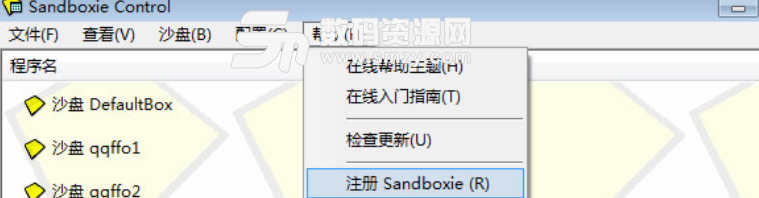
點擊Learn More(學習更多)就會出現Sandboxie的用途
接著Sandboxie會提醒你沒有建立配置文件,隻需要點擊ok就可以自動建立新的配置文件了。
提示建立配置文件
接下來我們來舉幾個例子,說明與測試Sandboxie的用途,Sandboxie的更多的用途要靠你通過使用來發掘哦。
安全的瀏覽網頁
右鍵單擊Sandboxie在任務欄的圖標,在彈出的菜單欄裏選擇run Sandboxed →Internet Explorer (快捷鍵為ctrl+n)。如圖6
虛擬運行ie
這個時候就會自動彈出ie瀏覽器,如果你仔細觀察,可以看到在ie的標題欄文字的前後加多了[#],沒錯,這是Sandboxie在提醒你現在ie處於沙盤中的虛擬運行狀態,它的任何改變都不會造成真實係統的任何變化。
提示符號

真實係統中的殺毒軟件macfee對該網站病毒的警報
然後再虛擬ie來瀏覽帶毒的網站,理論上來說這時如果你沒裝殺毒軟件沒打係統補丁沒在沙盤中運行ie的話,你的電腦就已經感染病毒了。我們通過查看Sandboxie中的主界麵(在這裏可以看到沙盤中正在運行的程序列表)可清楚看到由於瀏覽該病毒網站,導致一堆病毒已經在該沙盤中生根發芽了。(如圖10)
Sandboxie中的正在運行的病毒
接著我們關閉sandboxie的當前沙盤(相當於關閉該沙盤裏的所有程序,包括虛擬ie
具體操作:右鍵單擊Sandboxie在任務欄的圖標,在彈出的菜單欄裏選擇Terminate Sandboxed Processes-->In Current sandbox(當前沙盤)或者是In All Sandboxes(所有沙盤)。
關閉沙盤
接著再抓取IceSword對真實係統進程的查看信息,
IceSword的第二次抓圖
經前後對比,初步得出判斷,病毒沒有感染到真實係統中去。

安全的使用軟件
右鍵單擊Sandboxie在任務欄的圖標,在彈出的菜單欄裏選擇run Sandboxed →any Program(運行任何程序)快捷鍵為ctrl+r ,然後瀏覽找到並選擇需要運行的程序後再點ok。或者直接在可執行的文件中單擊鼠標右鍵,,在彈出的菜單欄裏選擇run Sandboxed。
通過這麼運行,該程序就運行在了沙盤中,該程序的任何改變都不會造成真實係統的任何變化。我們還是以試驗來證明。
以安裝某一共享軟件為例,該軟件捆綁了三個附加插件(如圖15)
附加插件
雖然可以選擇不安裝,但是為了試驗,我們還是選擇了默認的安裝,待安裝完畢,我們來看看這些附加軟件是否會出現在我們的真實係統當中。
安裝完畢後關閉沙盤,在真實係統中沒有發現三個捆綁軟件的任何蹤影。
關閉沙盤後IceSword的抓圖
這樣安裝的軟件如果你想使用它,在真實係統的中是找不到快捷方式的,如何運行我們在後邊詳細講述。
其它的一些試驗
在Sandboxie的沙盤中打開ie,並下載了一個軟件存放於d盤。然後關閉該沙盤。結果為:該文件在d盤中沒有找到。
在sandbox中的沙盤中打開注冊表編輯器regedit,然後在某一注冊表項裏手工建新項。然後關閉該虛擬運行的注冊表編輯器,接著關閉該沙盤。結果:使用真實的注冊表編輯器查看,沒有發現該新建項
其它的一些功能
右鍵單擊Sandboxie在任務欄的圖標,在彈出的菜單欄裏
右鍵菜單
3.1 switch to Sandbox(快速切換沙盤)
如果你建立了多個沙盤,可以通過這裏切換
3.2 run Sandboxed (在沙盤中運行程序)
Internet Explorer:在沙盤中開啟ie。
Default Browser:在沙盤中開啟默認瀏覽器。比如你的默認瀏覽器為遨遊,就可以通過它來開啟。
Email Reader:在沙盤中開啟默認電子郵件軟件。
any Program:在沙盤中開啟任意程序。
from Start Menu:在沙盤中開啟虛擬開始菜單、桌麵、任意目錄下的程序(這裏指的是沙盤中的開始菜單、桌麵、任意目錄下,比如你剛剛在沙盤中安裝完的軟件在真實係統的開始菜單中是無法找到的,但是可以在沙盤的開始菜單中找到。
Windows Installer Service:某些安裝程序需要用到它,可以快捷在通過這裏在沙盤中開啟Windows Installer服務。
3.3 Contents of Sandbox (沙盤目錄)
Sandboxie在虛擬的時候會在真實係統中的一個文件夾裏生成對應的目錄來臨時存放沙盤裏生成的文件和文件夾。所以當你在沙盤中瀏覽某帶毒網頁的時候,發現真實係統中的殺毒軟件報警的話別擔心,因為是檢測到了沙盤Sandboxie生成的臨時文件裏邊帶有病毒,而該病毒隻在沙盤中激活了,在真實係統中它隻是一個文件而沒有被激活。所以請放心。
Explore Contents:這裏可以瀏覽Sandboxie依照目錄生成的臨時文件。其中 drive目錄代表的是沙盤中虛擬驅動器生成的臨時文件夾及桌麵上的文件。User目錄代表沙盤中虛擬的一些係統文件夾。比如你保存在沙盤中的d盤裏的東西在真實係統的d盤是無法找到的,但在這裏就能找到它(前提是你沒刪除這個沙盤的內容)
recover files:恢複文件。比如你在沙盤係統中下載了某個軟件,現在想把它保存到真實係統中來就可以用這個功能來實現。(前提是你沒刪除這個沙盤的內容)
delete contents:刪除沙盤中的所有內容
3.4 Terminate Sandboxed Processes (終止沙盤)
In Current sandbox(終止當前沙盤)
In All Sandboxes(終止所有沙盤係統)
3.5 temporarily disable forced Program (臨時允許某程序不運行在沙盤中)
你可以在全局設置中設置某一軟件的運行狀態始終默認為在沙盤中運行。而這個選項就是讓你臨時允許該程序以正常模式運行。
在Sandboxie主界麵的Configuration(配置選項中)
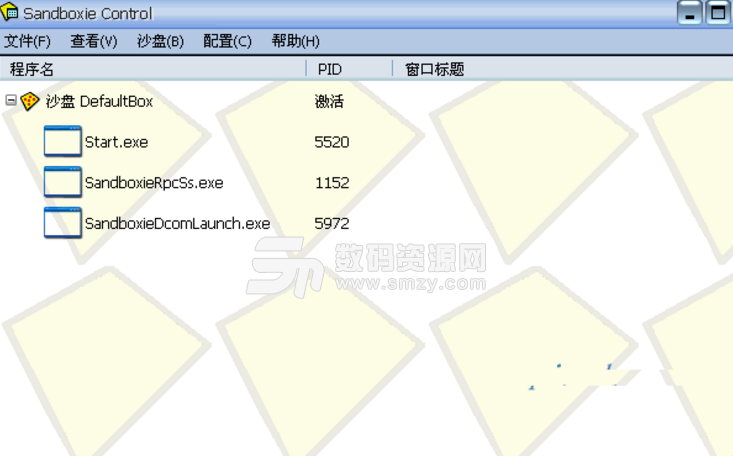
配置選項
3.6 Global setting(全局選項)
Set Sandbox top-loevel folder:設置沙盤臨時文件存放目錄。
set Program alerts: 設置某些程序不是運行在沙盤中時發出警告。需要注意的是這個選項需要注冊版本才能使用。還有輸入程序的時候必須帶擴展名。比如 WinRAR.exe
3.7 Sandbox settings(沙盤設置)
set file copy options:當沙盤中的程序試圖修改另一個文件時,比如用沙盤中的winrar解壓某個文件,這時Sandboxie就會自動把該文件拷貝到臨時目錄中,並且修改的隻是臨時目錄中的文件而不是真實係統中的文件。這裏可以設置相關的文件複製選項,比如設置超過多大的文件就不運行複製。
Set Forced programs:設置某些程序默認在沙盤中運行,這樣就不用老是手動在沙盤中啟動該程序了,可以通過直接運行,該程序就自動運行在了沙盤中了。需要注意的是這個選項需要注冊版本才能使用。還有輸入程序的時候必須帶擴展名。比如 WinRAR.exe
Se automatic clean-up options:是否在退出沙盤時自動清除沙盤中生成的文件
Remove Sandbox:刪除當前沙盤
3.8 create new Sandbox 建立一個新沙盤
在view→switch to Sandbox中可以快速切換各個沙盤